Installieren Sie die problematische App für eine schnelle Lösung neu
- Wenn D3dref.dll auf Ihrem Computer fehlt oder beschädigt ist, besteht die Möglichkeit, dass Sie Probleme beim Ausführen einiger Programme auf Ihrem System haben.
- Da viele Programme diese Dynamic Link Library-Datei zum Rendern ihrer Grafiken und Bilder auf dem Computerbildschirm verwenden, müssen Sie sie so schnell wie möglich beheben.
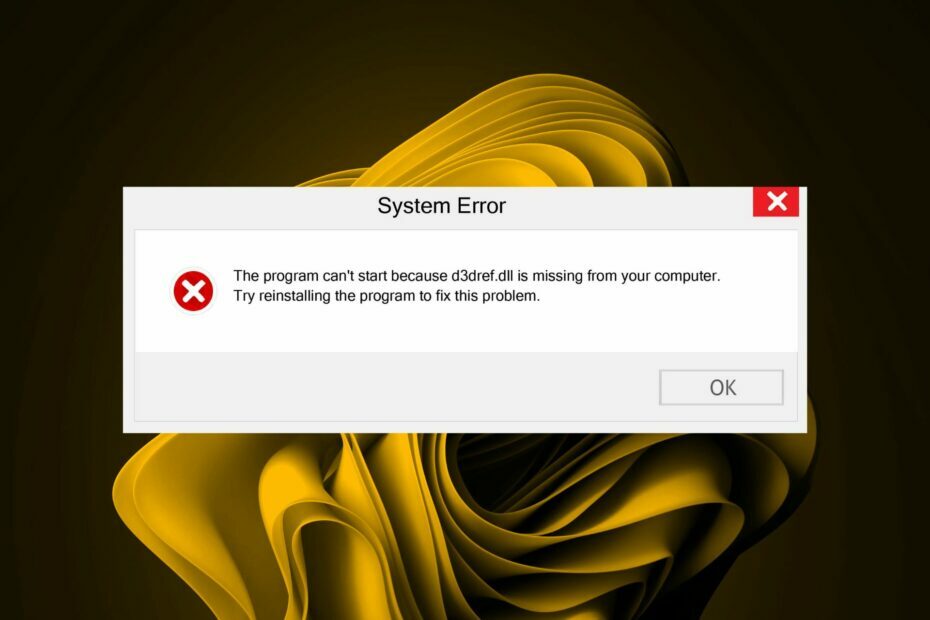
XINSTALLIEREN SIE, INDEM SIE AUF DIE DOWNLOAD-DATEI KLICKEN
Dieses Tool ersetzt die beschädigten oder beschädigten DLLs durch ihre funktionellen Äquivalente, indem es sein dediziertes Repository verwendet, in dem es die offiziellen Versionen der DLL-Dateien enthält.
- Laden Sie Fortect herunter und installieren Sie es auf Ihrem PC.
- Starten Sie das Tool und Beginnen Sie mit dem Scannen um DLL-Dateien zu finden, die PC-Probleme verursachen könnten.
- Klicken Sie mit der rechten Maustaste auf Reparatur starten defekte DLLs durch funktionierende Versionen zu ersetzen.
- Fortect wurde heruntergeladen von 0 Leser in diesem Monat.
D3dref.dll ist eine Windows-Systemdatei, die für die ordnungsgemäße Ausführung von Windows erforderlich ist. Diese Datei ist keine kritische Systemdatei, aber es wird dringend empfohlen, dass sie auf dem System verfügbar ist.
Wenn die D3dref.dll-Datei fehlt oder beschädigt ist, ist Ihre Der Computer kann möglicherweise nicht normal gestartet werden oder Probleme beim Ausführen bestimmter Programme haben. Sehen wir uns nun an, wie Sie dieses Problem beheben können.
Was verursacht den Fehler „D3dref.dll fehlt“?
Einige der Hauptursachen für diesen fehlenden DLL-Fehler sind:
- Fehlerhafte Anwendung – Dieser Fehler wird möglicherweise angezeigt, wenn das zugehörige Spiel oder die Software, die die D3dref-DLL-Datei verwendet, beschädigt oder beschädigt ist.
- Beschädigte Systemdateien – Beschädigte Systemdateien kann durch Malware-Angriffe und andere Probleme verursacht werden, die Fehler verursachen.
- Inkompatible Anwendung – Wenn Sie kürzlich ein neues Programm installiert haben, ist es möglicherweise nicht mit Ihrer aktuellen Windows-Version kompatibel und kann einige Probleme verursachen.
- Virusinfektion – Ein Virus auf einem Computer könnte Systemdateien beschädigen, die diesen Fehler verursachen.
- Defekte Registrierung – Wenn nicht Bereinigen Sie Ihre Registrierung Regelmäßig kann es zu fehlerhaften Registrierungseinträgen kommen. Dies kann viele Probleme verursachen, einschließlich der fehlenden Datei D3dref.dll.
Was kann ich tun, wenn D3dref.dll fehlt?
Bevor Sie mit einer komplexen Fehlerbehebung fortfahren, empfehlen wir Ihnen, zuerst die folgenden vorbereitenden Schritte auszuprobieren:
- Suchen Sie nach verfügbaren Windows-Updates und laden Sie sie bei Bedarf herunter.
- Stellen Sie die Ihres Systems sicher Treiber sind aktuell.
- Installieren Sie die betroffene Anwendung neu.
- Überprüfen Sie, ob die neueste Version von DirectX ist installiert.
- Starten Sie Ihren PC neu, falls vorübergehende Störungen Sie daran hindern, die DLL-Datei zu finden.
1. Verwenden Sie einen dedizierten DLL-Fixer
D3dref.dll ist eine Windows Dynamic Link Library-Datei, die von vielen Programmen verwendet wird, um eine grafische Benutzeroberfläche für Windows bereitzustellen. Es ist eine DLL-Datei, die zum Microsoft DirectX Software Development Kit gehört.
Es kann schwierig sein, das genaue Problem hinter a zu lokalisieren fehlende DLL-Datei, und hier kommen DLL-Reparaturtools ins Spiel.
DLL-Reparatur-Tools kann alle Arten von DLL-Fehlern im Zusammenhang mit dem fehlenden D3dref.dll-Fehler beheben. Da es sich um eine Windows-DLL-Datei handelt, liefert Fortect eine 100%ige Lösung.
2. Führen Sie DISM- und SFC-Scans aus
- Schlagen Sie die Startmenü Symbol, Typ cmd in der Suchleiste und klicken Sie auf Als Administrator ausführen.

- Geben Sie die folgenden Befehle ein und drücken Sie Eingeben nach jedem:
DISM.exe /Online /Cleanup-Image /Restorehealthsfc /scannen
3. Auf Viren scannen
- Drücken Sie die Windows Schlüssel, suchen Windows-Sicherheit, und klicken Offen.

- Wählen Viren- und Bedrohungsschutz.

- Als nächstes drücken Schneller Scan unter Aktuelle Bedrohungen.

- Wenn Sie keine Bedrohungen finden, führen Sie einen vollständigen Scan durch, indem Sie auf klicken Scan Optionen knapp unter Schneller Scan.

- Klicke auf Kompletter Suchlauf, Dann Scanne jetzt um einen tiefen Scan Ihres PCs durchzuführen.

- Warten Sie, bis der Vorgang abgeschlossen ist, und starten Sie Ihr System neu.
Windows Defender übersieht manchmal hartnäckige Viren, die sich gut verstecken können. Aus diesem Grund sollte eine Antivirenlösung eines Drittanbieters ausreichen.
Unsere erste Wahl muss ESET NOD32 sein. Es bietet mehrschichtigen Schutz vor allen Arten von Viren, Trojanern und anderer Malware.
⇒Holen Sie sich ESET NOD32
4. Laden Sie die Datei manuell herunter
Wenn Sie die Datei versehentlich gelöscht haben und sie nicht aus dem Papierkorb wiederherstellen können, müssen Sie sie möglicherweise manuell herunterladen. Sie können die Datei D3dref.dll von einer zuverlässigen Website wie z DLL-Files.com.
Obwohl das manuelle Herunterladen von DLL-Dateien aus dem Internet eine schnelle Lösung sein kann, kann es schwierig sein, Websites von Drittanbietern zu authentifizieren. Es ist leicht, mit Malware auf Ihrem PC zu landen, wenn Sie keine haben umfassendes Antivirenprogramm.
- Libwinpthread-1.dll nicht gefunden oder fehlt [Fix]
- 0x00000078 BSOD-Fehler: 5 Möglichkeiten, ihn zu beheben
5. Führen Sie eine Systemwiederherstellung durch
- Drücken Sie die Windows + R Schlüssel, Typ rstui, und schlagen Eingeben.

- Der Systemwiederherstellung Fenster öffnet sich. Klicke auf Nächste.

- Wählen Sie den Wiederherstellungspunkt aus, zu dem Sie zurückkehren möchten, und klicken Sie darauf Nächste.

- Klicken Sie nun auf Beenden.

Dies ist nicht das Ende fehlende DLL-Dateien in Windows 10 oder 11. Möglicherweise stoßen Sie auch auf ein verwandtes Problem, bei dem die d3dx9_34-dll fehlt, also lesen Sie unbedingt unseren Leitfaden für die Schritte, um es zu umgehen.
Das bringt uns zum Ende dieses Artikels, also hinterlassen Sie uns unten einen Kommentar für weitere Gedanken.
Haben Sie immer noch Probleme?
GESPONSERT
Wenn die obigen Vorschläge Ihr Problem nicht gelöst haben, kann Ihr Computer schwerwiegendere Windows-Probleme haben. Wir empfehlen die Wahl einer All-in-One-Lösung wie z Festung um Probleme effizient zu beheben. Klicken Sie nach der Installation einfach auf die Anzeigen & Korrigieren Taste und dann drücken Reparatur starten.


